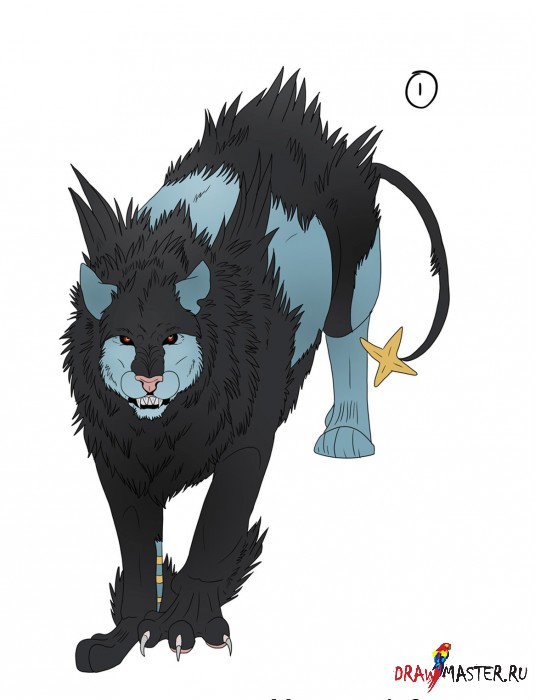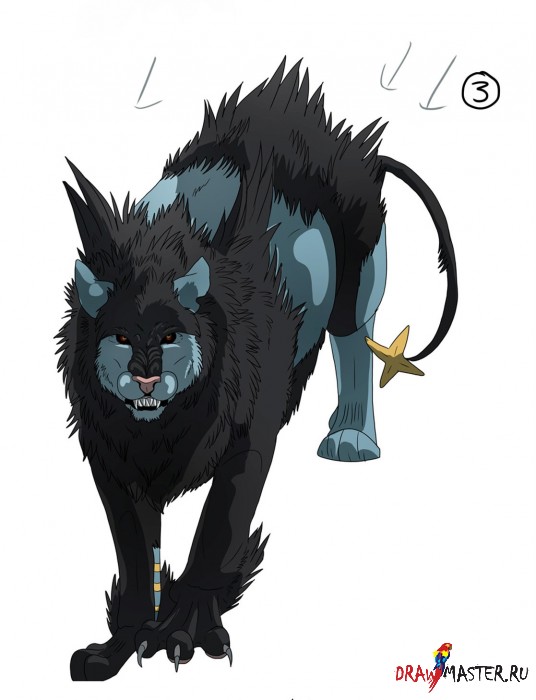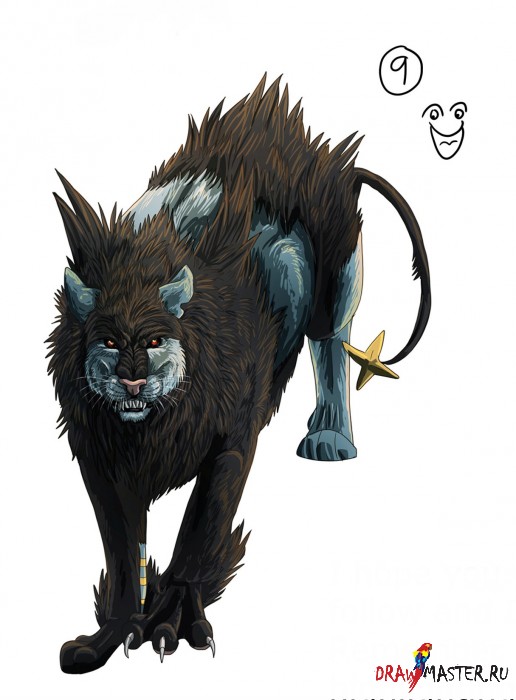Мне очень часто задавали вопрос: «Стерлинг (Sterling), а как ты затеняешь объекты на своих картинах?». И в конце концов я решил ответить всем, создав этот урок! Я молодец, не так ли? Прошу обратить особое внимание на то, что, если вы собираетесь воспользоваться данным уроком, Я ПОЛАГАЮ, ЧТО ВЫ ВЛАДЕЕТЕ ОСНОВАМИ ПОЛЬЗОВАНИЯ PHOTOSHOP, просто я не могу сделать скриншоты, чтобы все наглядно показать вам.
ВО-ПЕРВЫХ, подготовьте готовую цветную картинку. Если таковой нет, то у нас проблема: нет картинки – нет смысла читать это!
Нажмите на картинку, чтобы посмотреть изображение в полном размере и 100% качестве.
Далее, создаем новый слой и устанавливаем на нем режим Умножение (Multiply). Теперь берем какой-нибудь цвет. НО НЕ ЧЕРНЫЙ! Нарисуете тени черными красками, и я буду очень-очень зол на вас. >:I
Теперь закрасьте всю поверхность вашего рисунка.
Нажмите на картинку, чтобы посмотреть изображение в полном размере и 100% качестве.
Выберите источник света! Это очень важно. Учитывая расположение вашего источника света, уберите с помощью Ластика (Eraser) области, которые должны быть светлее (те, которые не затенены).
Не обязательно должно получиться красиво.
Нажмите на картинку, чтобы посмотреть изображение в полном размере и 100% качестве.
На этом этапе мы начинаем создавать что-то в роде меховой текстуры. Возьмите Ластик (Eraser) диаметром от 8 до 20 пикселей и изобразите небольшие волоски меха, как показано на картинке в нижнем углу. Вы всегда можете использовать Кисть для поправки мелочей.
Нажмите на картинку, чтобы посмотреть изображение в полном размере и 100% качестве.
Создайте новый слой, нажав: Слой (Layer) > Новый слой (New layer), и создайте маску слоя. Установите на новом слое режим Умножением (Multiply). Маска делает так, что поверх стертых участков нельзя ничего нарисовать.
Круто, а?
Теперь сделайте то же самое с темными участками, используя ту же самую технику, изложенную под рисунком 4.
Нажмите на картинку, чтобы посмотреть изображение в полном размере и 100% качестве.
Создайте еще один слой, и снова в режиме Умножение (Multiply). Градиентом выделите темные области.
Нажмите на картинку, чтобы посмотреть изображение в полном размере и 100% качестве.
И ЕЩЕ ОДИН новый слой. В этот раз режим устанавливаем на Наложение (Overlay). Пора добавить света! НИКОГДА НЕ делайте блики белым цветом! Т.к. я затенял синим, для светлых участков я возьму оранжевый. Продейлайте то же, что показано на рисунке 4.
Нажмите на картинку, чтобы посмотреть изображение в полном размере и 100% качестве.
И последний раз создаем новый слой, устанавливаем режим Наложением (Overlay) и, там, где свет ярче, применяем градиент.
Нажмите на картинку, чтобы посмотреть изображение в полном размере и 100% качестве.
УРАААА! Теперь вы затенили свой рисунок так, как это делаю я! Не хватает только таких деталей, как усики и задний фон (которые мне еще предстоит добавить).
Нажмите на картинку, чтобы посмотреть изображение в полном размере и 100% качестве.
Надеюсь, ребята, что урок вам показался полезным! Помните, НИКОГДА не наносите тени или блики черным или белым цветом!
Нажмите на картинку, чтобы посмотреть изображение в полном размере и 100% качестве.
Автор:
Стерлинг К. (Sterling K.)Локализация урока для вас подготовлена командой сайта: http://www.DrawMaster.ru